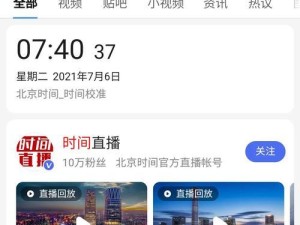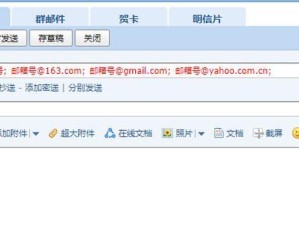随着技术的不断进步,许多用户选择使用新系统来提升计算机的性能和稳定性。然而,有些用户仍然喜欢使用Windows7这个经典操作系统。为了满足这些用户的需求,本文将介绍如何在新系统上使用U盘安装Windows7,以便让用户轻松享受到Windows7带来的便利和稳定性。
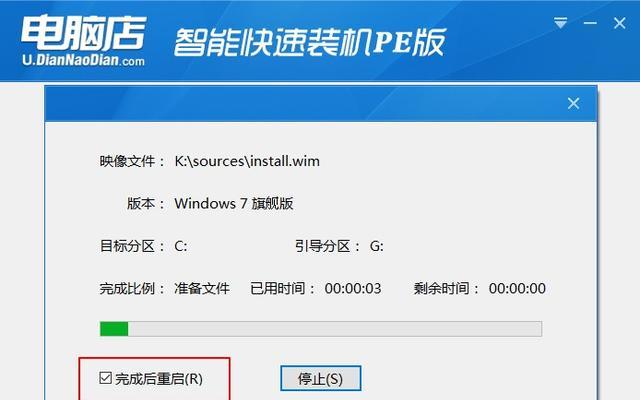
选择适当的U盘和Windows7镜像文件
选择适当的U盘和Windows7镜像文件是成功安装Windows7的关键。确保你有一个8GB以上容量的U盘,并且该U盘没有任何重要数据。下载Windows7的镜像文件,确保其与你计算机的架构(32位或64位)相匹配。
制作可引导的U盘
在制作可引导的U盘之前,你需要下载一个专用工具。推荐使用Rufus工具,它是一个免费且功能强大的工具。打开Rufus工具后,选择你的U盘,然后选择下载的Windows7镜像文件,点击“开始”按钮,开始制作可引导的U盘。
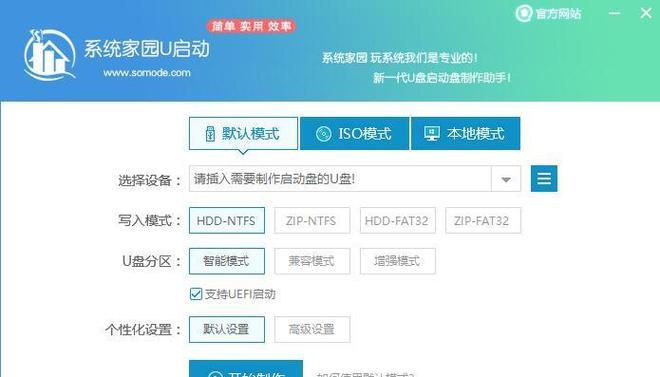
在新系统中设置U盘启动
现在,你需要在新系统中设置U盘作为启动设备。进入计算机的BIOS设置界面,找到“启动选项”或“Boot”选项,并将U盘置于首位。保存设置并退出BIOS。
重启计算机并安装Windows7
重启计算机后,你会看到U盘被检测到,并开始加载Windows7安装程序。按照屏幕上的指示,选择语言、时区和键盘布局等选项,然后点击“下一步”。接下来,点击“安装”按钮,开始安装Windows7。
选择合适的安装选项
在安装过程中,你将会被要求选择合适的安装选项。如果你是在全新的计算机上进行安装,选择“自定义(高级)”选项。如果你只是想升级旧系统,选择“升级”选项。
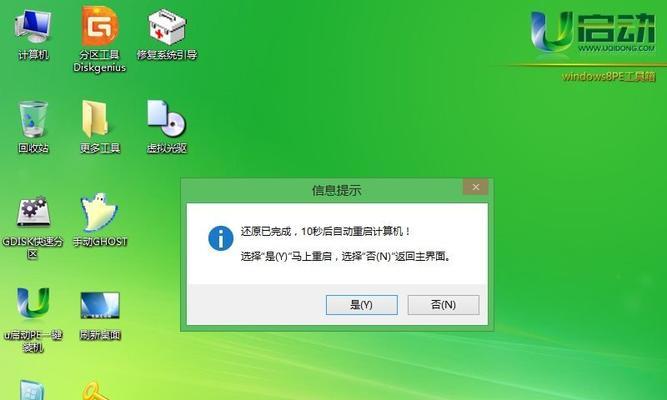
格式化系统分区
如果你选择了自定义安装选项,接下来你需要选择一个系统分区进行安装。点击已有的分区,并选择“格式化”选项,以确保清除原有的数据和操作系统。
等待安装过程完成
安装Windows7的过程可能需要一些时间,请耐心等待。在这个过程中,计算机可能会多次重启。在重启后,不要从U盘中拔出,让计算机继续完成剩余的安装步骤。
设置系统基本信息
安装完成后,你需要设置一些系统基本信息,如用户名、密码、电脑名等。根据自己的需求填写这些信息,并点击“下一步”。
更新系统和驱动程序
安装完毕后,务必及时更新系统和驱动程序,以确保系统的稳定性和安全性。打开WindowsUpdate并检查更新,然后下载和安装所有可用的更新。
安装必要的软件
安装完系统和驱动程序后,你可能需要安装一些必要的软件来满足个人或工作需求。例如,办公软件、网络安全软件等。
迁移数据
如果你之前有数据备份,现在可以将备份文件迁移到新系统中。可以使用Windows自带的迁移工具,或者手动复制粘贴文件和文件夹。
个性化设置
根据个人喜好进行个性化设置,如壁纸、桌面图标、系统主题等。通过调整这些设置,使得Windows7更符合你的风格和需求。
备份系统
为了确保数据的安全性,建议定期备份系统。可以使用Windows的系统备份工具,或者第三方的备份软件。
保持系统更新
Windows7虽然是一个经典操作系统,但它也需要定期更新以提供更好的性能和安全性。请确保WindowsUpdate设置为自动更新,并定期检查和安装可用的更新。
通过本文提供的教程,你现在应该能够在新系统上使用U盘安装Windows7了。这个过程并不复杂,只需几个简单的步骤,你就可以轻松享受到Windows7带来的便利和稳定性。记得及时更新系统和驱动程序,并定期备份系统,以确保数据的安全性和系统的稳定性。祝你成功安装Windows7!